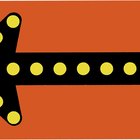Como fazer um gráfico XY de linha simples no Excel 2007

laptop image by Angie Lingnau from Fotolia.com
O Microsoft Excel 2007 é um programa abrangente de planilha que não apenas armazena os dados, mas fornece tabelas e gráficos para representá-los graficamente. Para criar um gráfico de linha XY, você deve digitar os dados que deseja e formatar um gráfico de dispersão (XY). Uma dispersão é semelhante a um gráfico de linhas, exceto que é utilizada especificamente para comparar pares de valores (X por Y). Você pode então optar por criar uma linha para conectar os pontos dos dados.
Step 1
Abra uma planilha em branco no Microsoft Excel 2007.
Step 2
Na primeira célula, digite "X". Pressione "Tab" e digite "Y" na próxima célula. Estes serão os títulos das colunas para os dados X e Y.
Step 3
Digite uma série de pontos de dados X na coluna sob o título "X". É uma boa ideia simplesmente colocar intervalos regulares de X para compensar o eixo horizontal. Por exemplo, insira todos os valores que variam de "-5" até "5" para exibir a linha através de um eixo negativo e positivo.
Step 4
Calcule o valor de Y, que corresponde a cada valor de X. O formato da equação para um gráfico de linha é Y = MX + B, em que M é o curva da linha e B é o valor de intercepção no eixo Y. Se você tem uma equação linear, conecte os valores de X que você entrou na equação para calcular os valores de Y. Digite cada valor na coluna Y.
Step 5
Selecione as células que você quer na tabela para fazer o gráfico.
Step 6
Clique na guia "Inserir". No grupo "Gráficos", selecione o ícone "Dispersão".
Step 7
Selecione "Dispersão com linhas suaves e marcadores". Isto irá exibir X por Y em um gráfico de linha que conecta os pontos de dados. O quadro será exibido na planilha.
Step 8
Clique na aba "Design", que aparece em "Ferramentas de gráfico" quando você seleciona o gráfico. Se você quiser alterar o formato do gráfico, faça uma seleção em "Layouts de gráfico" e um estilo de linha em "Estilos de gráfico". Para formatar elementos individuais do gráfico, clique na guia "Formatar" e selecione o elemento que você deseja mudar, como "Título do gráfico" ou "Eixos".
Step 9
Clique no botão principal do Office e selecione "Salvar" para salvar os dados e o gráfico que você fez.
Referências
Sobre o Autor
Amy Dombrower is a journalist and freelance writer living in Chicago. She worked in the newspaper industry for three years and enjoys writing about technology, health, paper crafts and life improvement. Some of her passions are graphic design, movies, music and fitness. Dombrower earned her Bachelor of Arts in journalism from The University of North Carolina at Chapel Hill.
Créditos Fotográficos
laptop image by Angie Lingnau from Fotolia.com